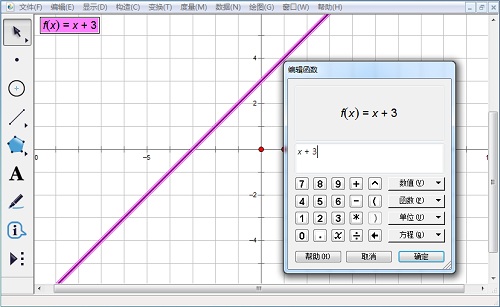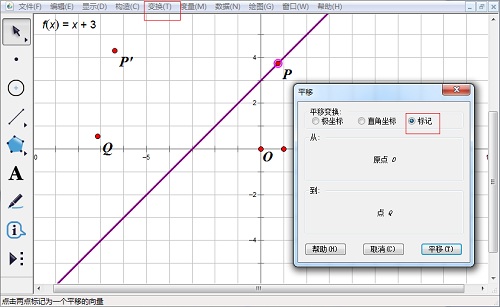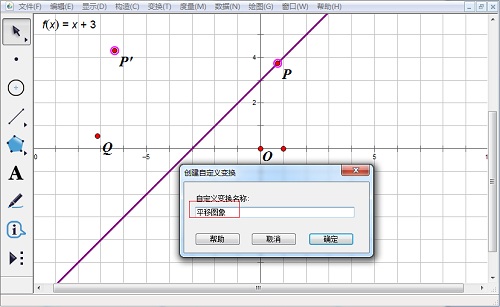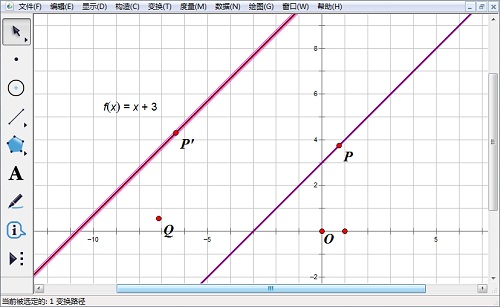如何用几何画板实现函数图像的平移? |
您所在的位置:网站首页 › 几何画板怎样画函数图像视频 › 如何用几何画板实现函数图像的平移? |
如何用几何画板实现函数图像的平移?
|
学习函数知识时,往往将其进行平移,从而进一步研究它。在黑板上是无法进行平移的,可以借助来实现函数图像的平移,下面就一起来学学具体的制作技巧。 几何画板使用教程免费获取地址:。 具体操作步骤如下: 1.创建函数图象。“绘图”——“绘制新函数”,在函数编辑器中输入“x”、“+”、“3”,“确定”,得到函数“y=x+3”的解析式。
在“绘图”菜单中选择“绘制新函数”创建一次函数的图象 2.标记向量平移图象上的点。利用“点工具”在直线外绘制点Q,选中点O与点Q,在菜单“变换”——“标记向量”。利用“点工具”在图象上构造一个点P,选中点P,“变换”——“平移”得到点P’。
标记OQ两点向量平移图象上的点P 展开全文3.选定点P和P’,“变换”——“创建自定义变换”,名称为“平移图象”。
创建“平移图象”的自定义变换 4.选定函数图象,“变换”——“平移图象”。移动点Q,图象随动。
利用“平移图象”命令平移一次函数的图象 提示:在第3步中,选定点P和P’后使用“构造”——“轨迹”命令也可以得到最终效果。 以上就是用几何画板自定义变换平移函数图象的方法,主要是变换功能的应用,操作也很简单,易于大家操作掌握。如果想学习关于几何画板的更多使用教程和课件模板,可参考几何画板中文官网(www.jihehuaban.com.cn)。返回搜狐,查看更多 责任编辑: |
【本文地址】
今日新闻 |
推荐新闻 |